- FXONの特徴
-
サービス/商品サービス/商品サービス/商品

FXONが為替ブローカーとして提供している、リテール向け取引条件やプラットフォーム、取引可能な商品などを詳しくご案内しています。
close close

-
お客様サポートお客様サポートお客様サポート

口座開設方法や取引ツールの使い方、ヘルプデスクのQA集など、お客様向けサポート情報を掲載しています。
MetaTrader4/5 ご利用ガイド MetaTrader4/5 ご利用ガイド MetaTrader4/5 ご利用ガイド
メタトレーダーのインストール・操作方法をどこよりも詳しく解説。
よくある質問 よくある質問 よくある質問
お困り事はなんですか?あらゆる答えがここにある。
新着情報 新着情報 新着情報
運営会社・ライセンス 運営会社・ライセンス 運営会社・ライセンス
サイトマップ サイトマップ サイトマップ
お問い合わせ お問い合わせ お問い合わせ
一般・個人情報・プライバシーに関するお問い合わせ。
close close

- プロモーション
- トレーダーズマーケット
- パートナー
-
close close
FXONが為替ブローカーとして提供している、リテール向け取引条件やプラットフォーム、取引可能な商品などを詳しくご案内しています。
口座開設方法や取引ツールの使い方、ヘルプデスクのQA集など、お客様向けサポート情報を掲載しています。
メタトレーダーのインストール・操作方法をどこよりも詳しく解説。
お困り事はなんですか?あらゆる答えがここにある。
一般・個人情報・プライバシーに関するお問い合わせ。
トレードに役立つ情報や、マーケット情報を掲載しています。トレーダー同士の取引実績ポートフォリオもご覧いただけます。


この記事は:
に公開されています
に更新されています
MetaTrader4(MT4)/MetaTrader5(MT5)では複数のチャートを整列して表示する場合、4種類の整列方法が利用可能です。全チャートを均等に表示する場合は「ウインドウの整列」を、重ねて表示する場合は「重ねて表示」、縦並びで表示する場合は「水平分割」、横並びで表示する場合は「垂直分割」を選択します。
ここでは、MT4/MT5でチャートを整列する方法について説明します。
手順1
メニューバーの「ウインドウ」をクリックし、チャートの整列方法を選択します。

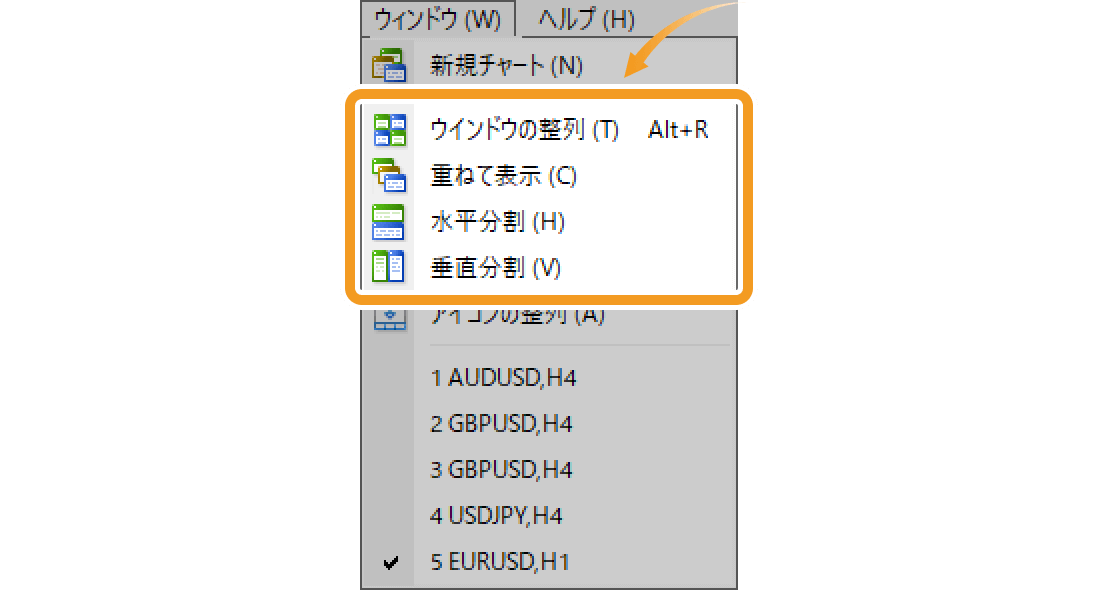
手順2
選択したチャートの整列方法が適用されます。
ウインドウの整列
全チャートを均等に表示します。

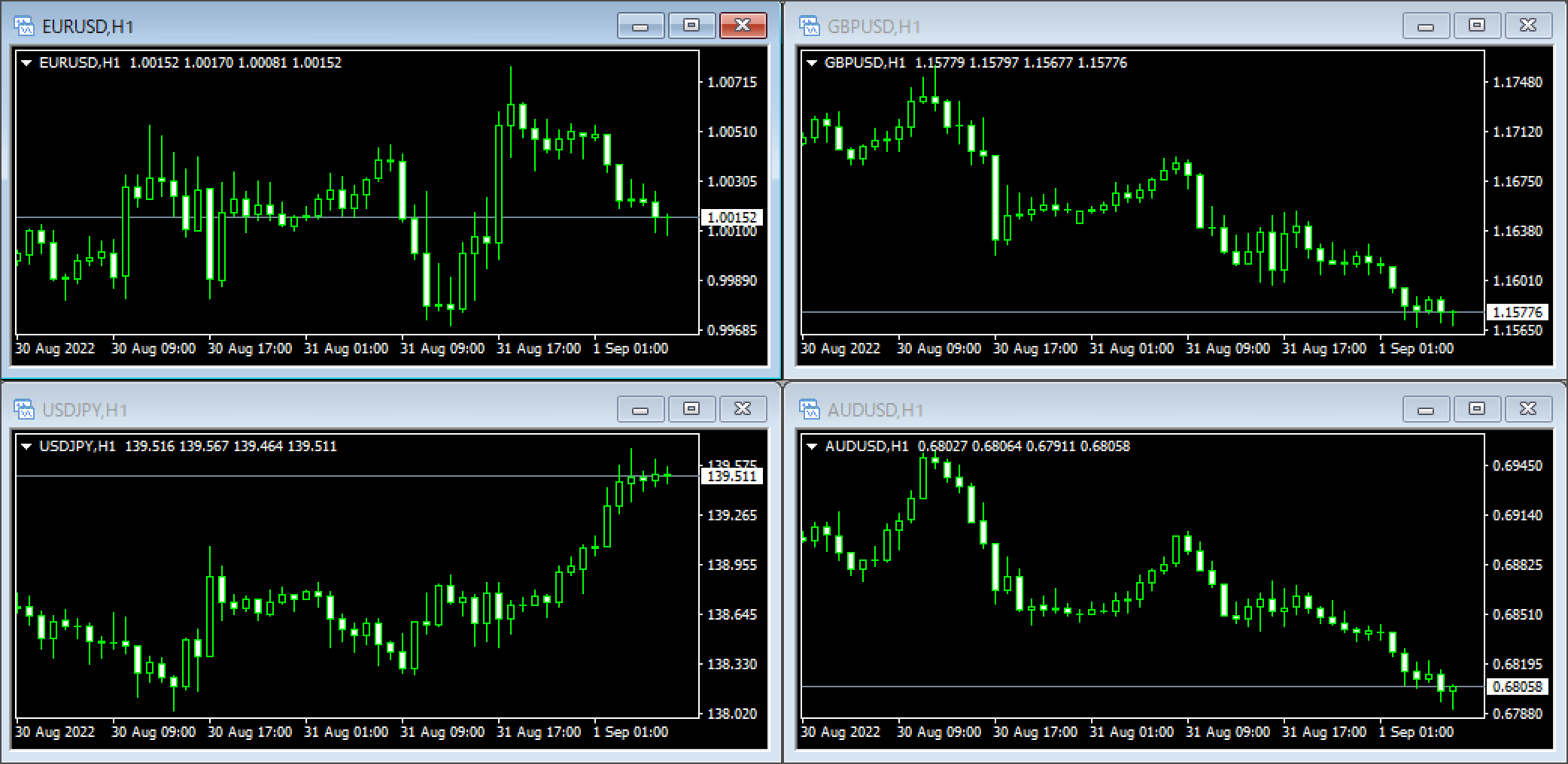


ツールバーの「ウインドウの整列」ボタンをクリックすることでも、全チャートを均等に表示させることができます。
重ねて表示
全チャートを重ねて表示します。
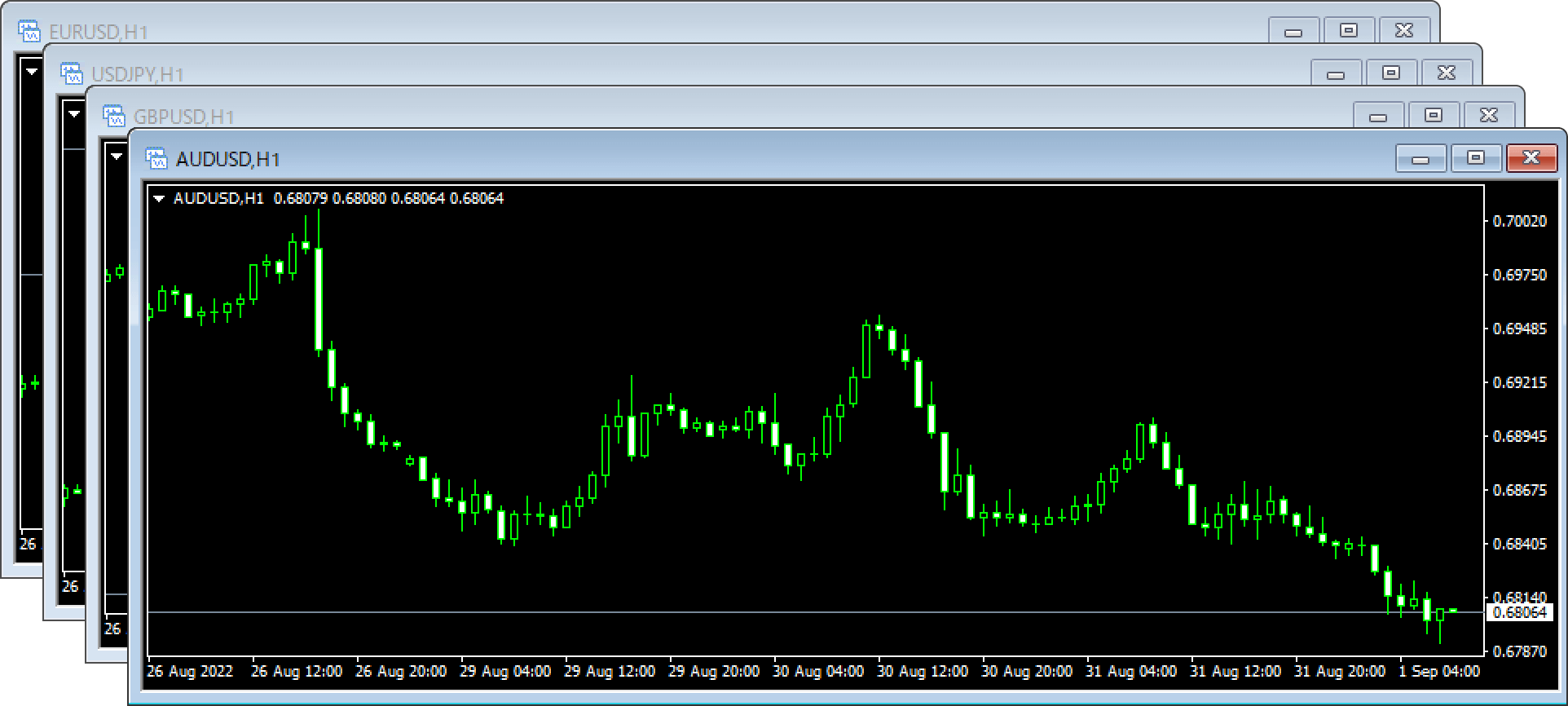
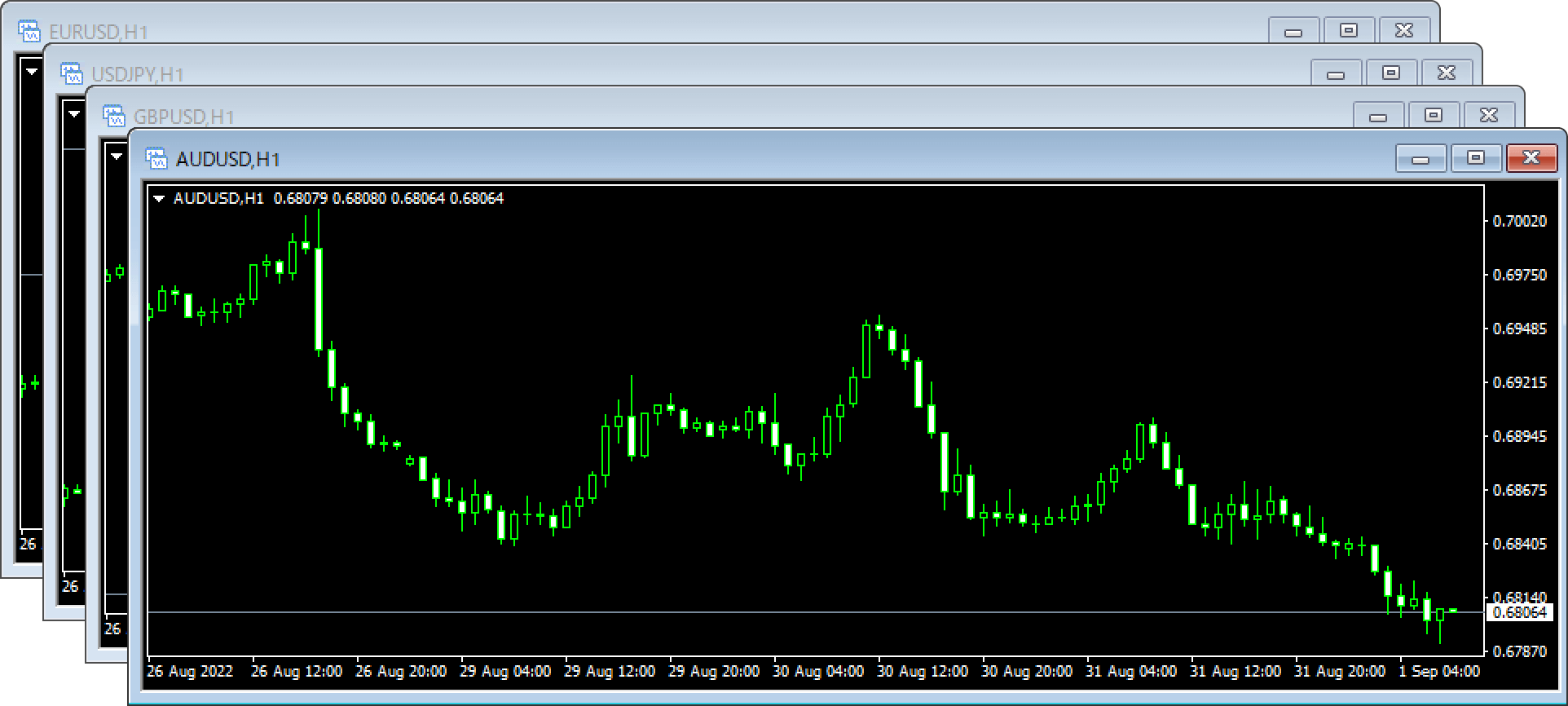
水平分割
全チャートを縦並びで表示します。
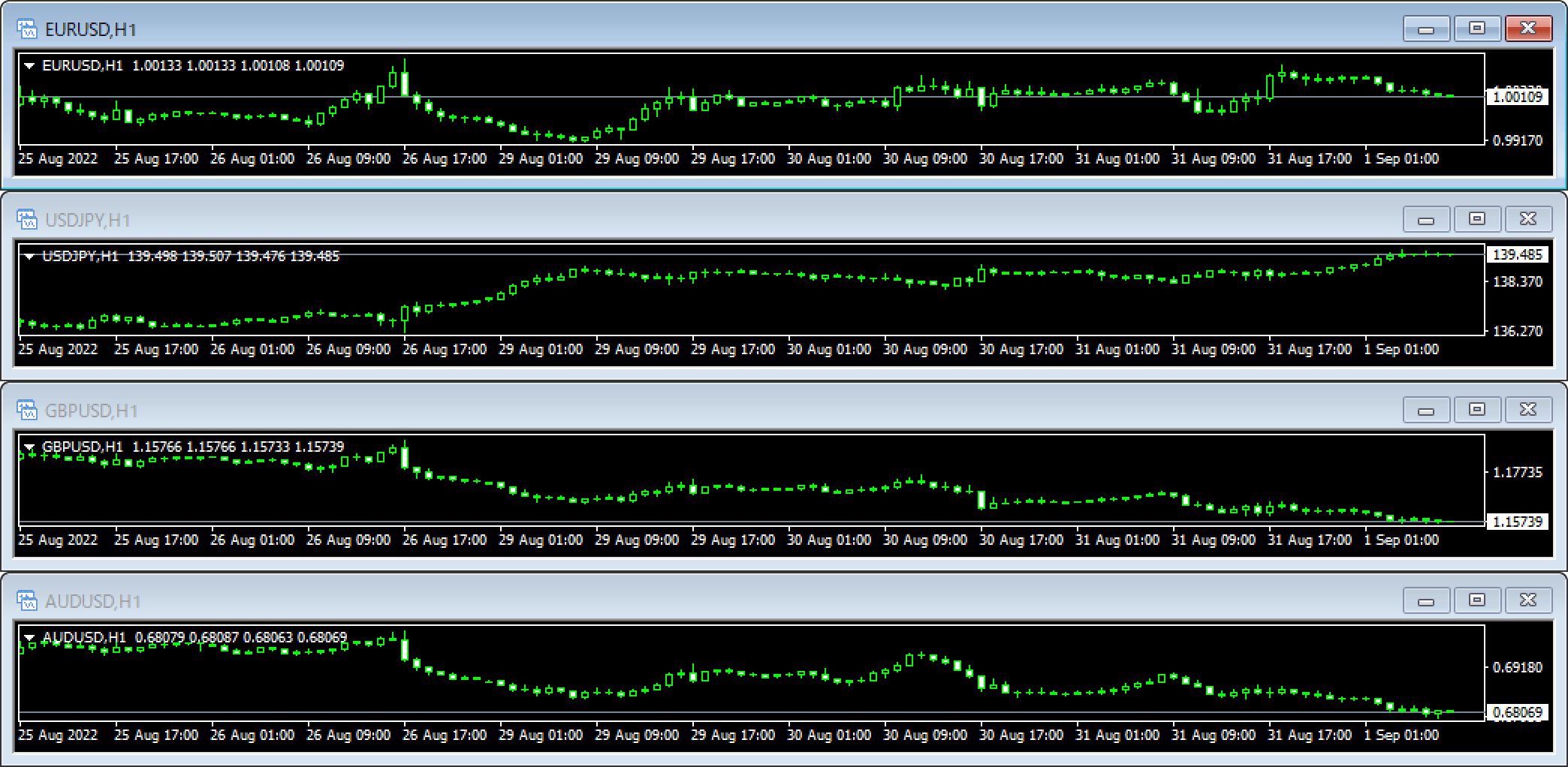
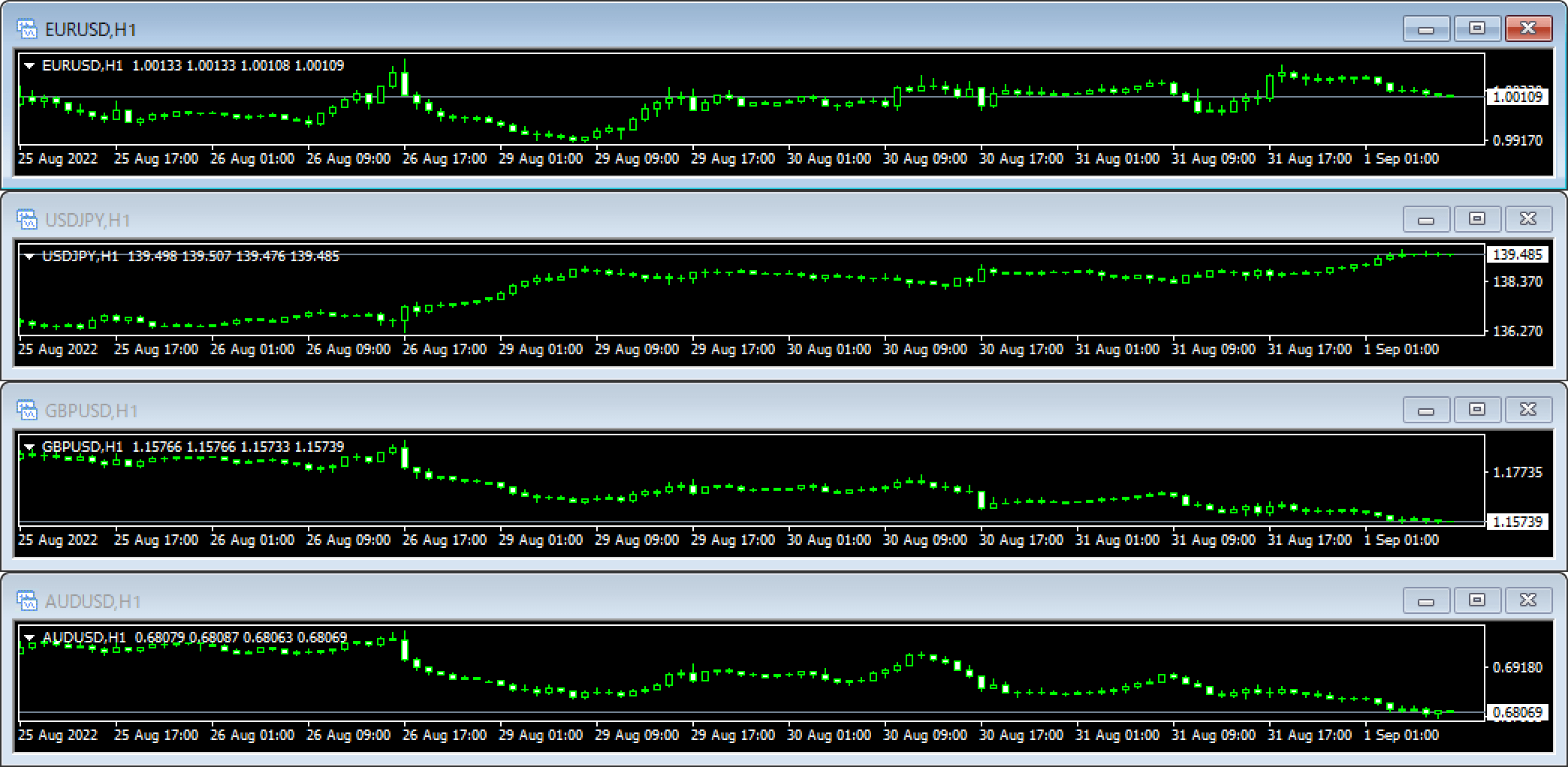
垂直分割
全チャートを横並びで表示します。
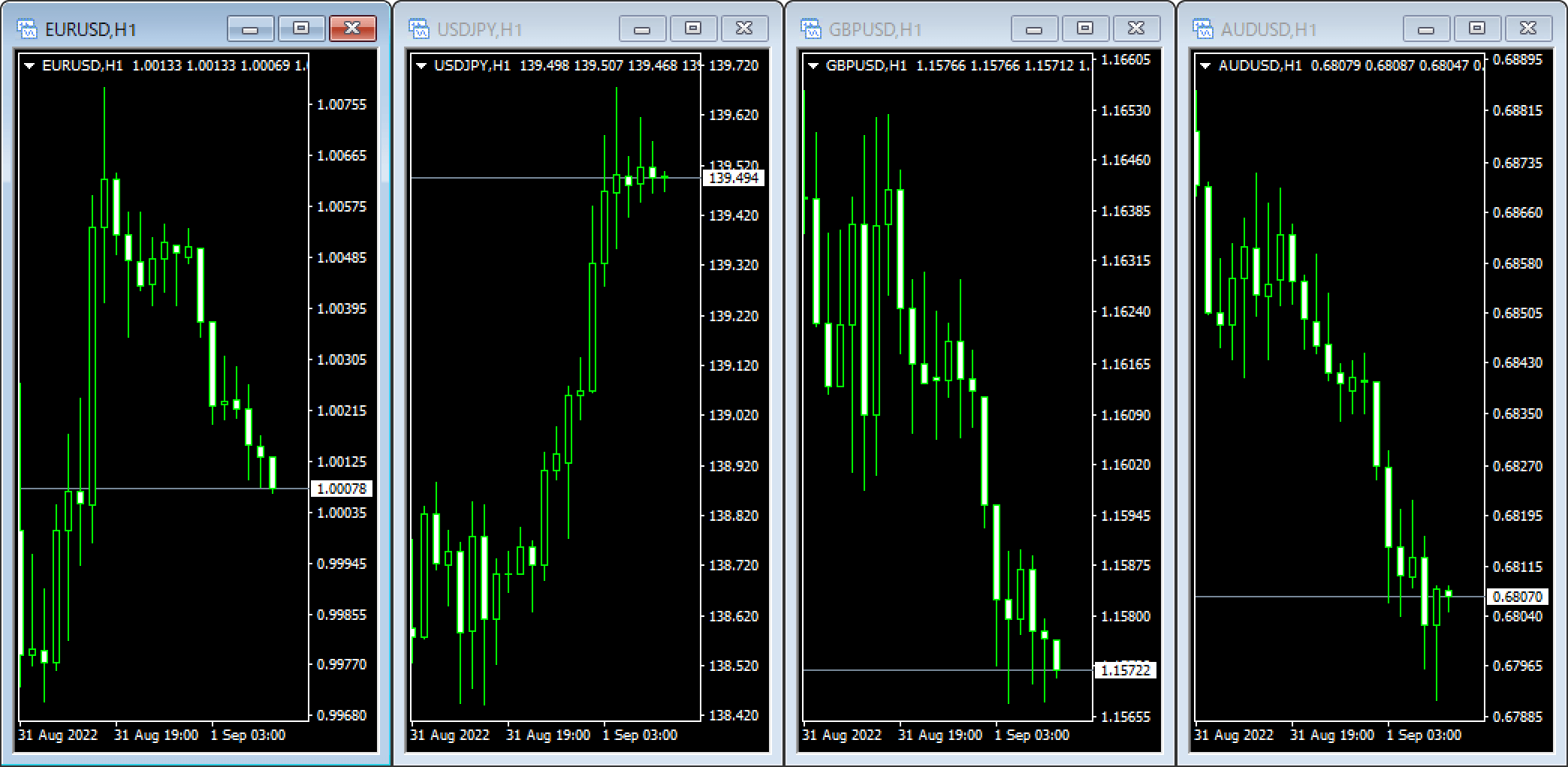
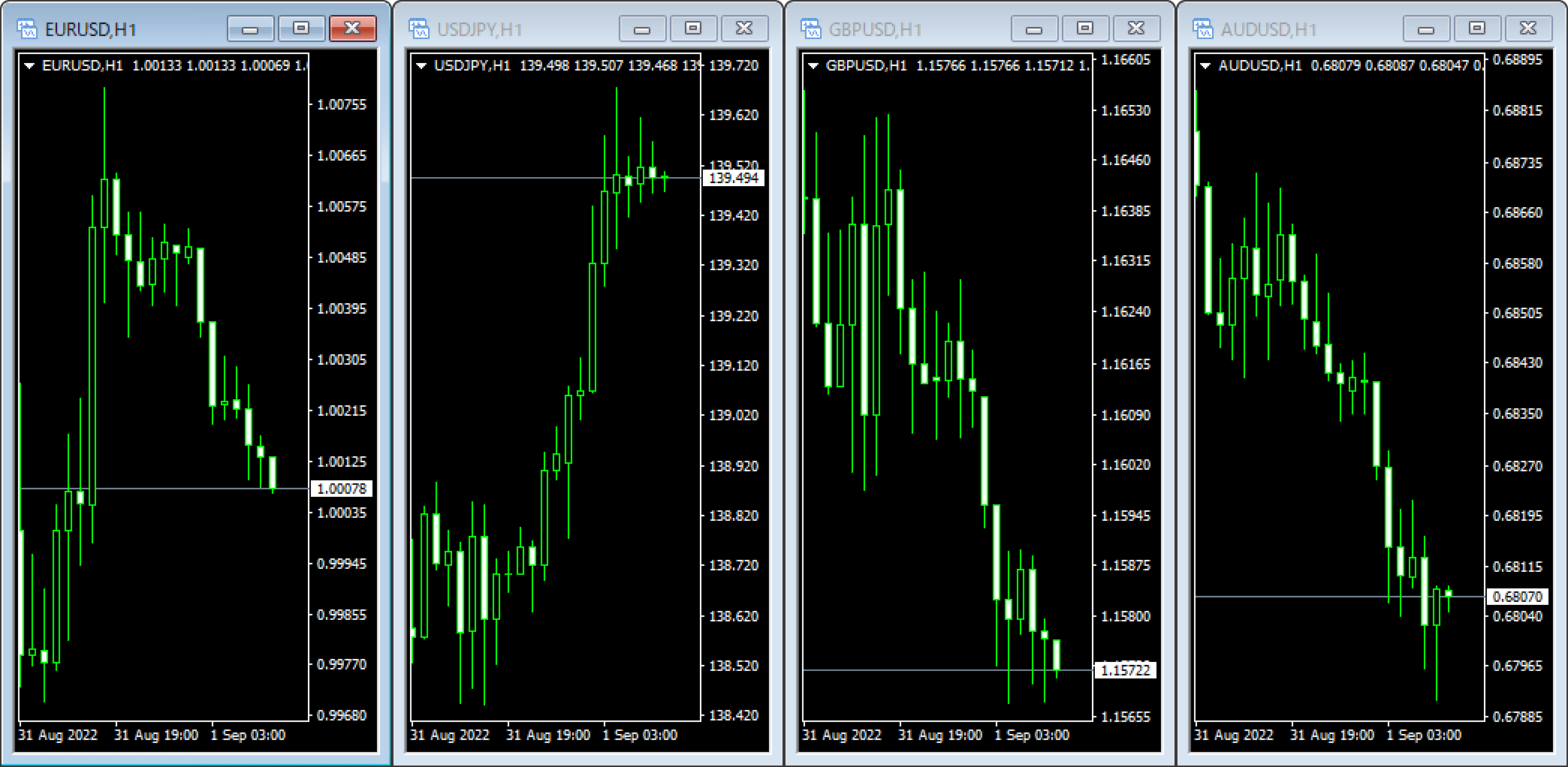
手順3
分割チャートを並び変えたい場合は、チャート下部に表示されている銘柄タブをドラッグ&ドロップして順番を入れ替えれば、チャート整列を選択した際の並び順が自動で入れ替わります。
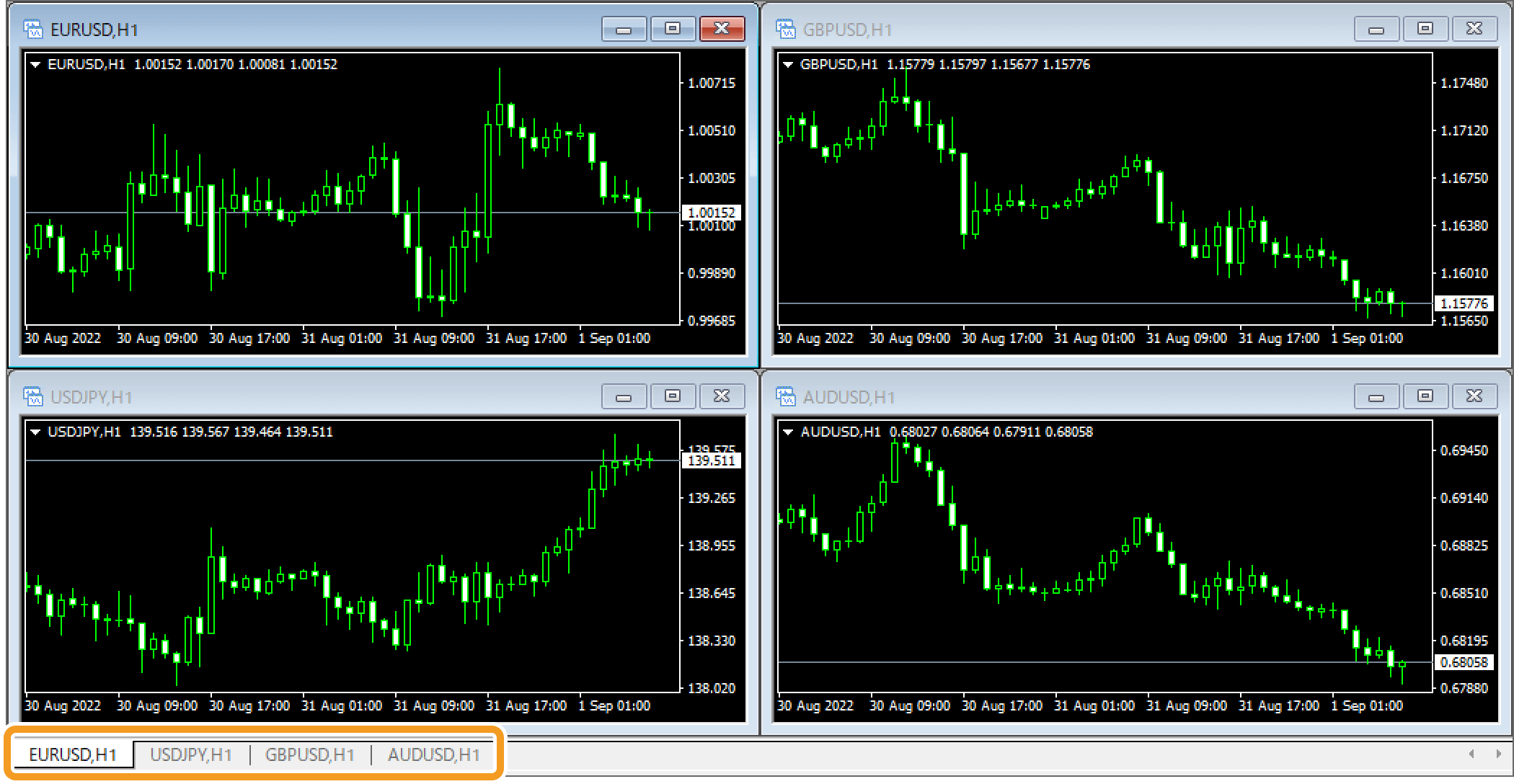
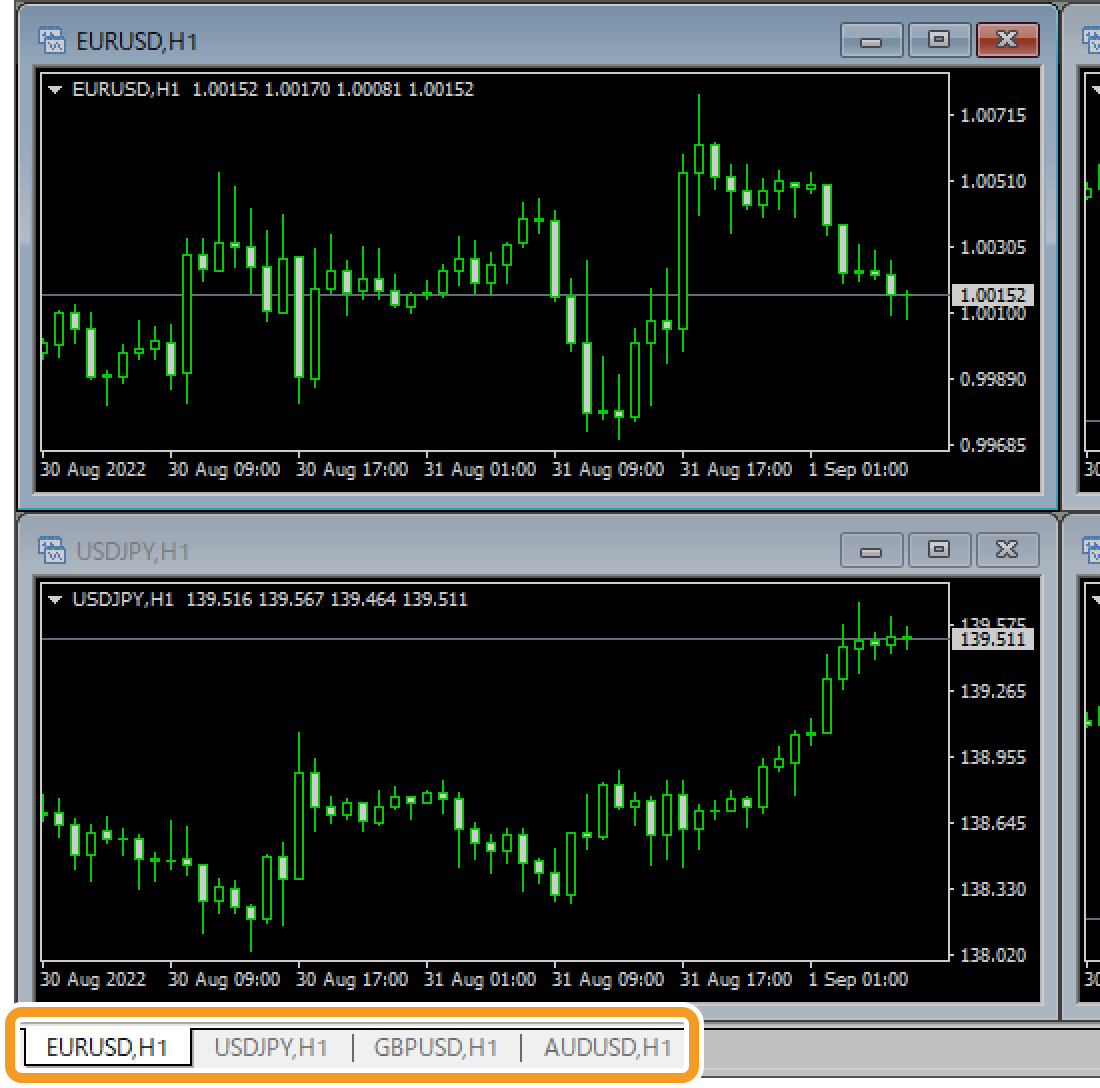
実際にチャートがどのような順番で整列されるかは、銘柄タブ内での順番によって決定されます。銘柄タブで最も左にある銘柄のチャートは左上、銘柄タブで最も右にある銘柄のチャートは右下に配置され、他は左から右へ縦書きをする要領で並べられます。これは、どのチャート整列方法を選択している場合でも同様です。
例えば、4銘柄のチャートを表示している状態で「ウインドウの整列」を選択した場合、銘柄タブ内の順番とチャート整列順の関係は、以下画像のようになります。
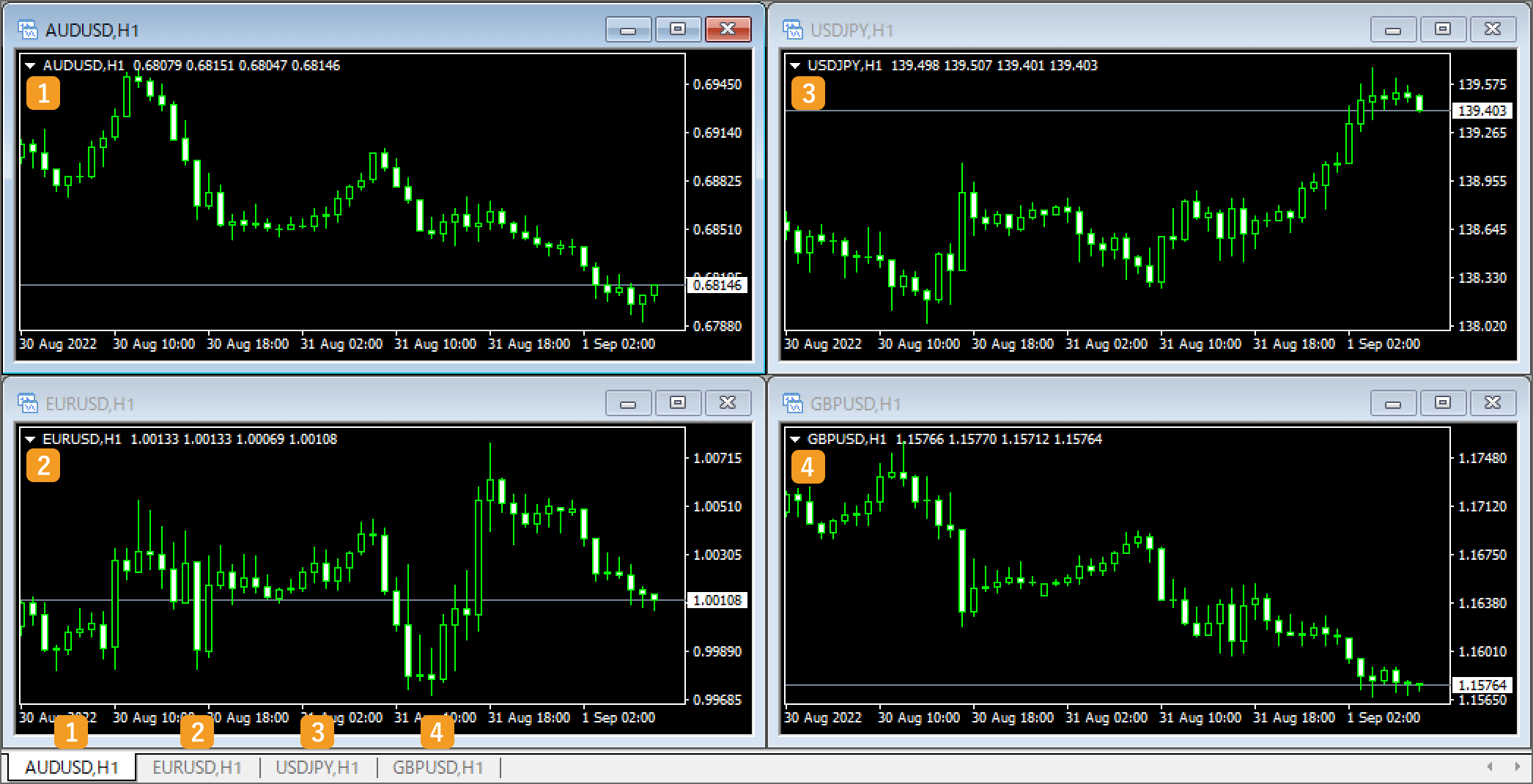
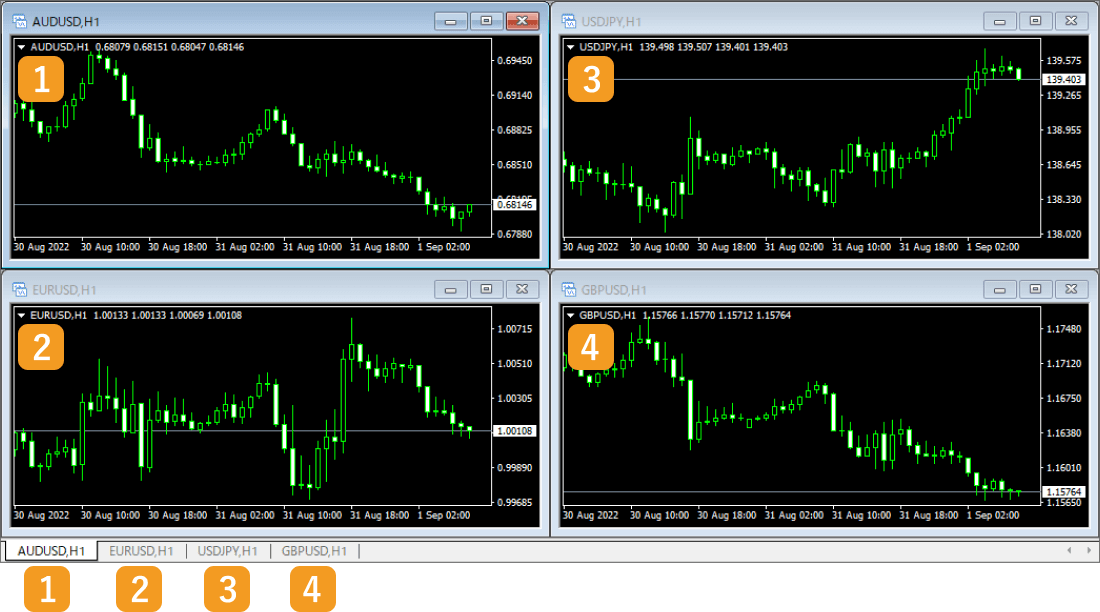
手順1
メニューバーの「ウインドウ」をクリックし、チャートの整列方法を選択します。
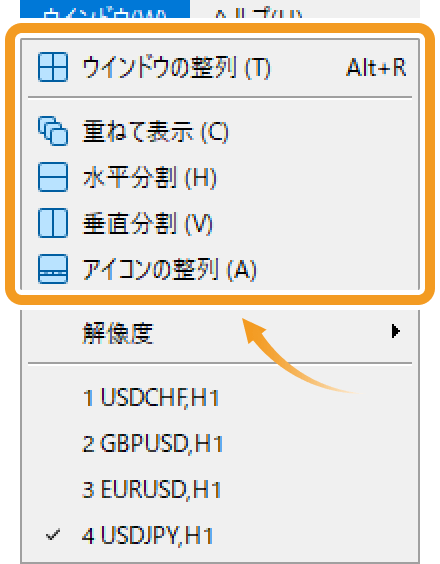
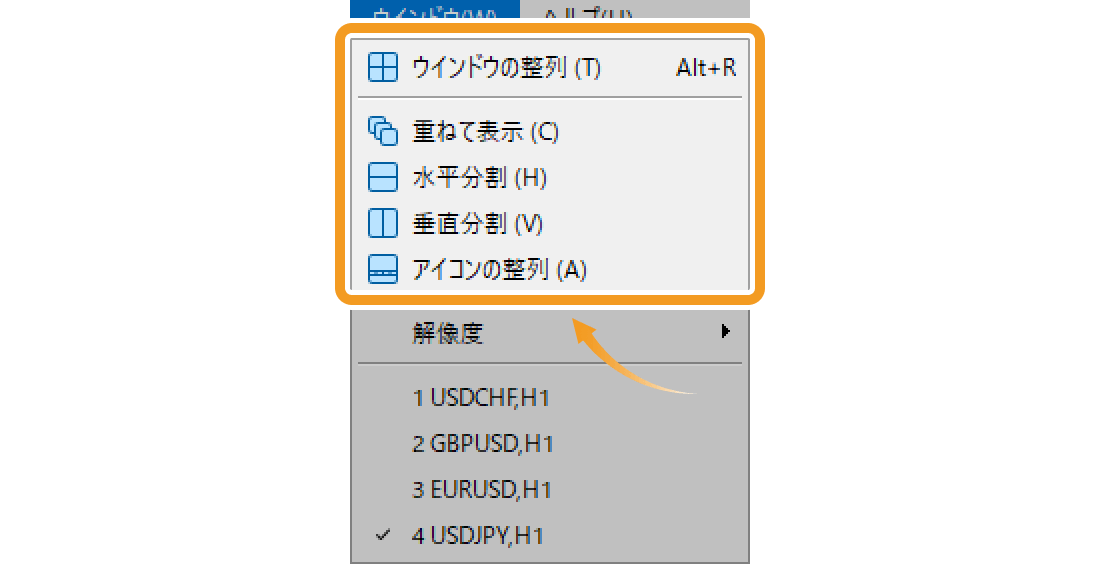
手順2
選択したチャートの整列方法が適用されます。
ウインドウの整列
全チャートを均等に表示します。
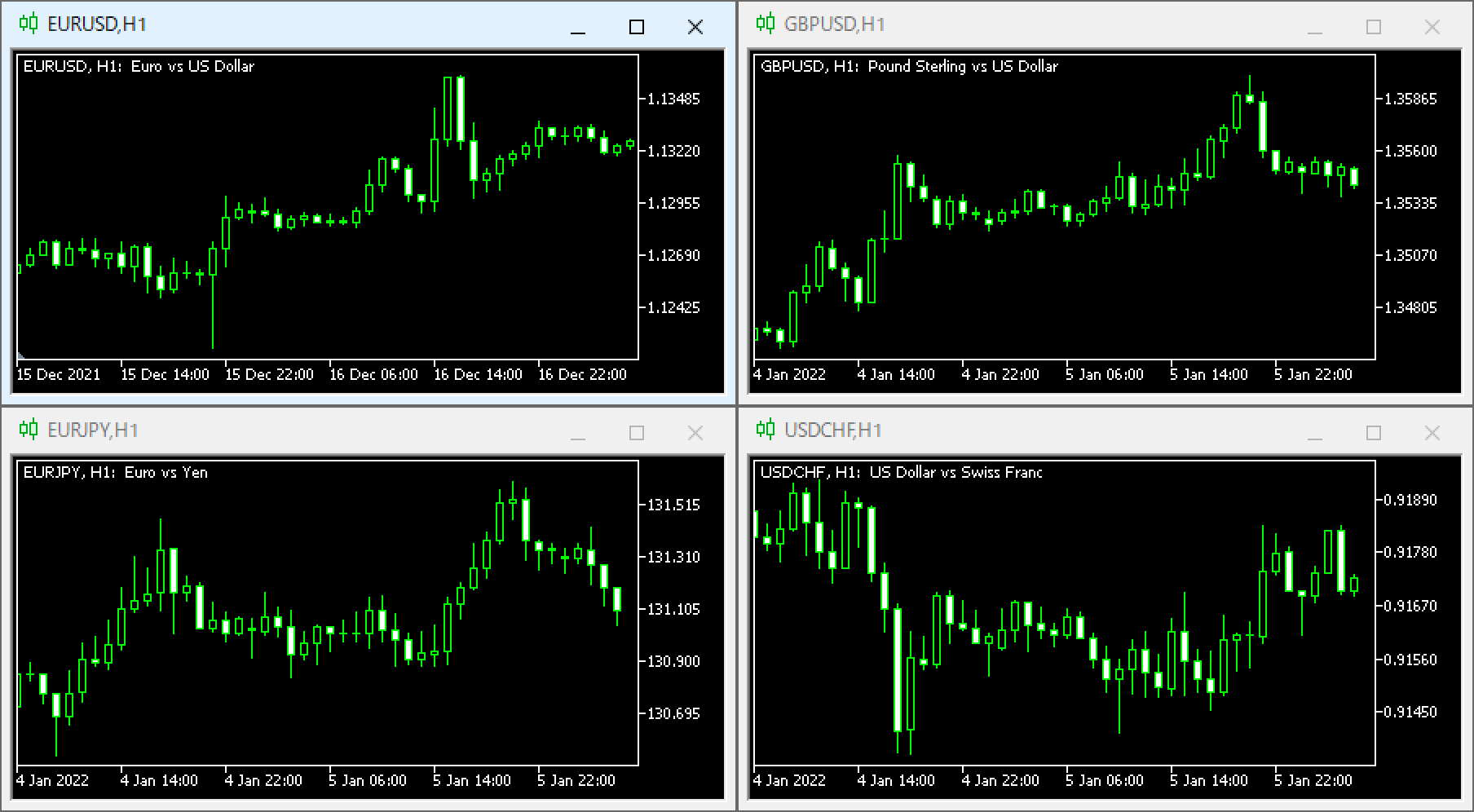
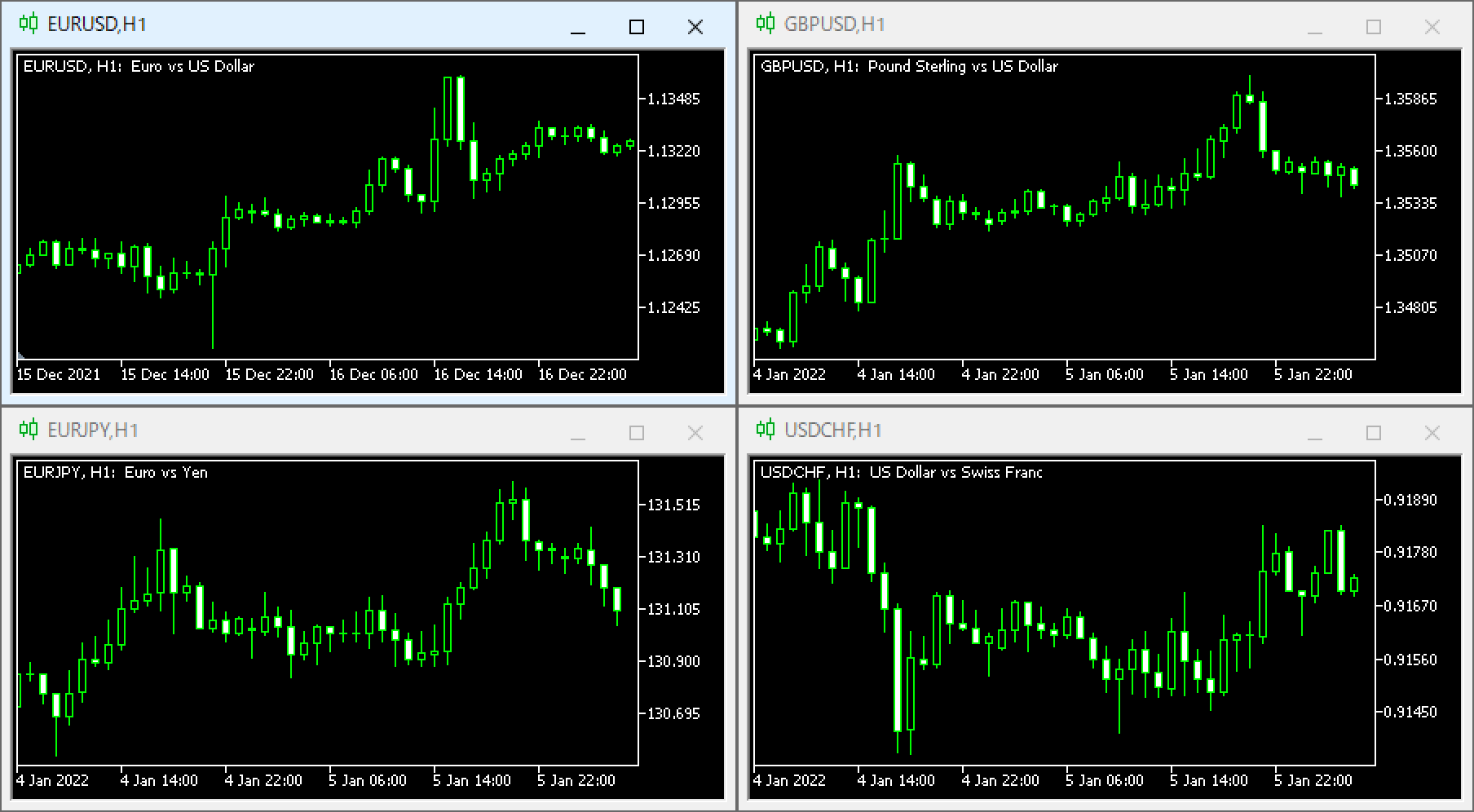

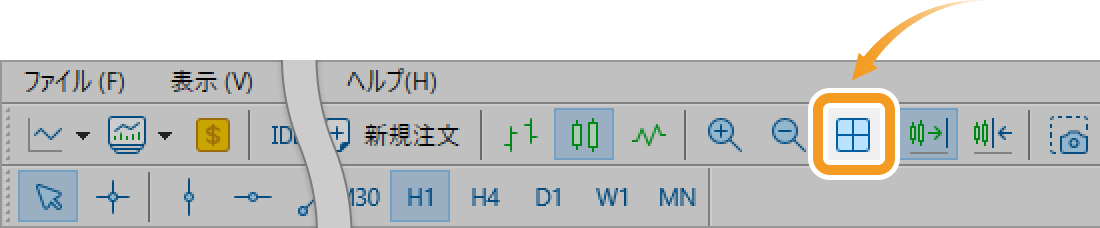
ツールバーの「ウインドウの整列」ボタンをクリックすることでも、全チャートを均等に表示させることができます。
重ねて表示
全チャートを重ねて表示します。
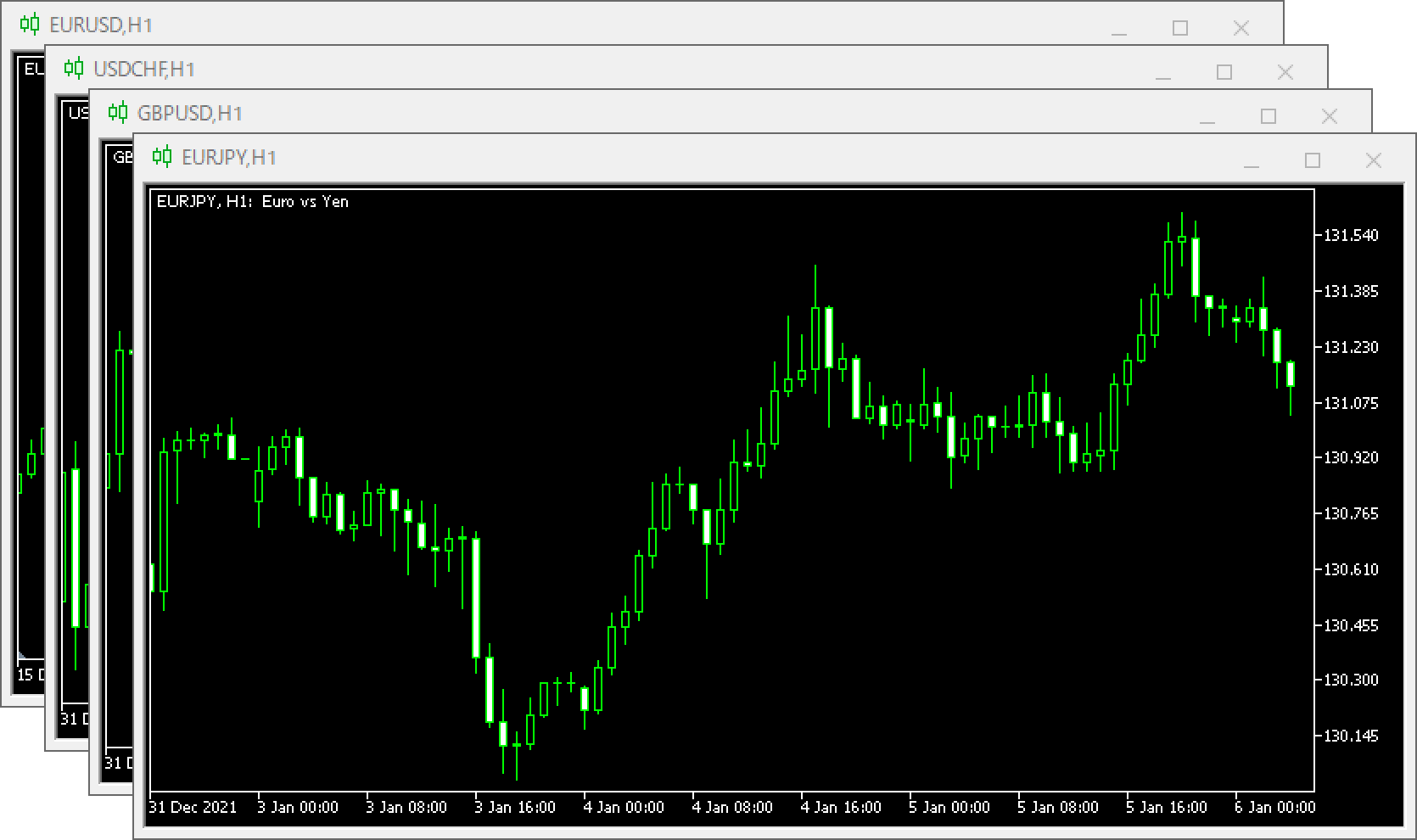
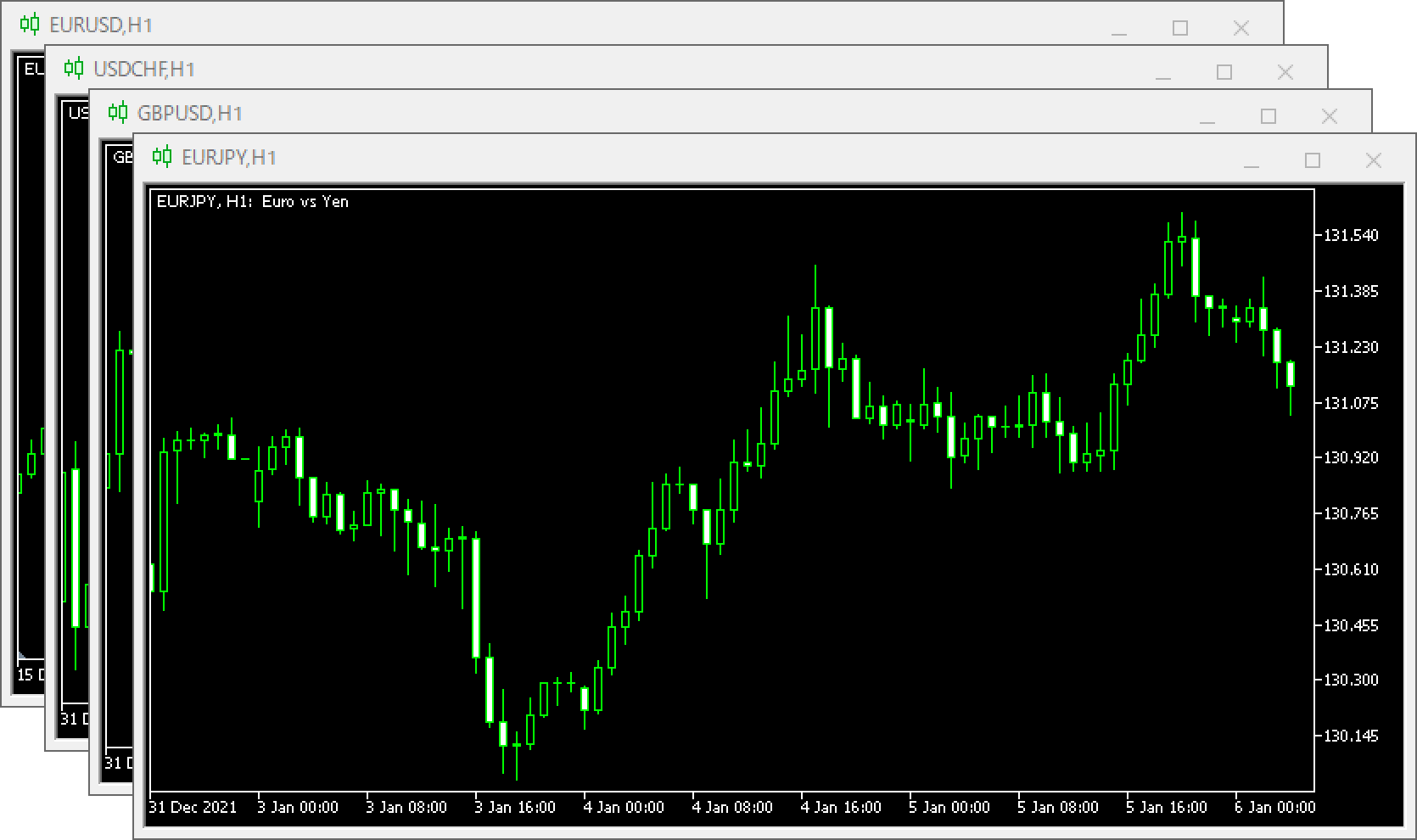
水平分割
全チャートを縦並びで表示します。
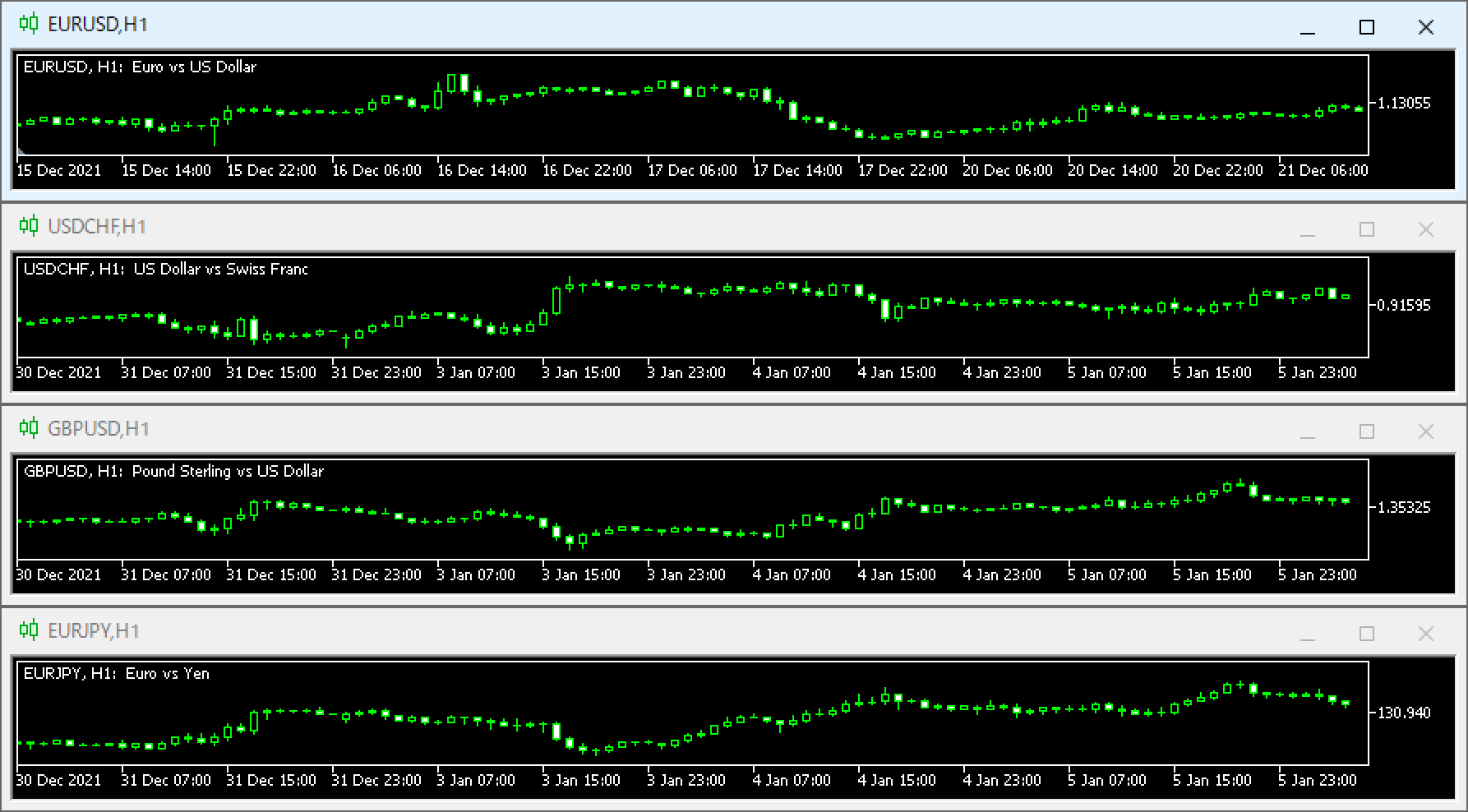
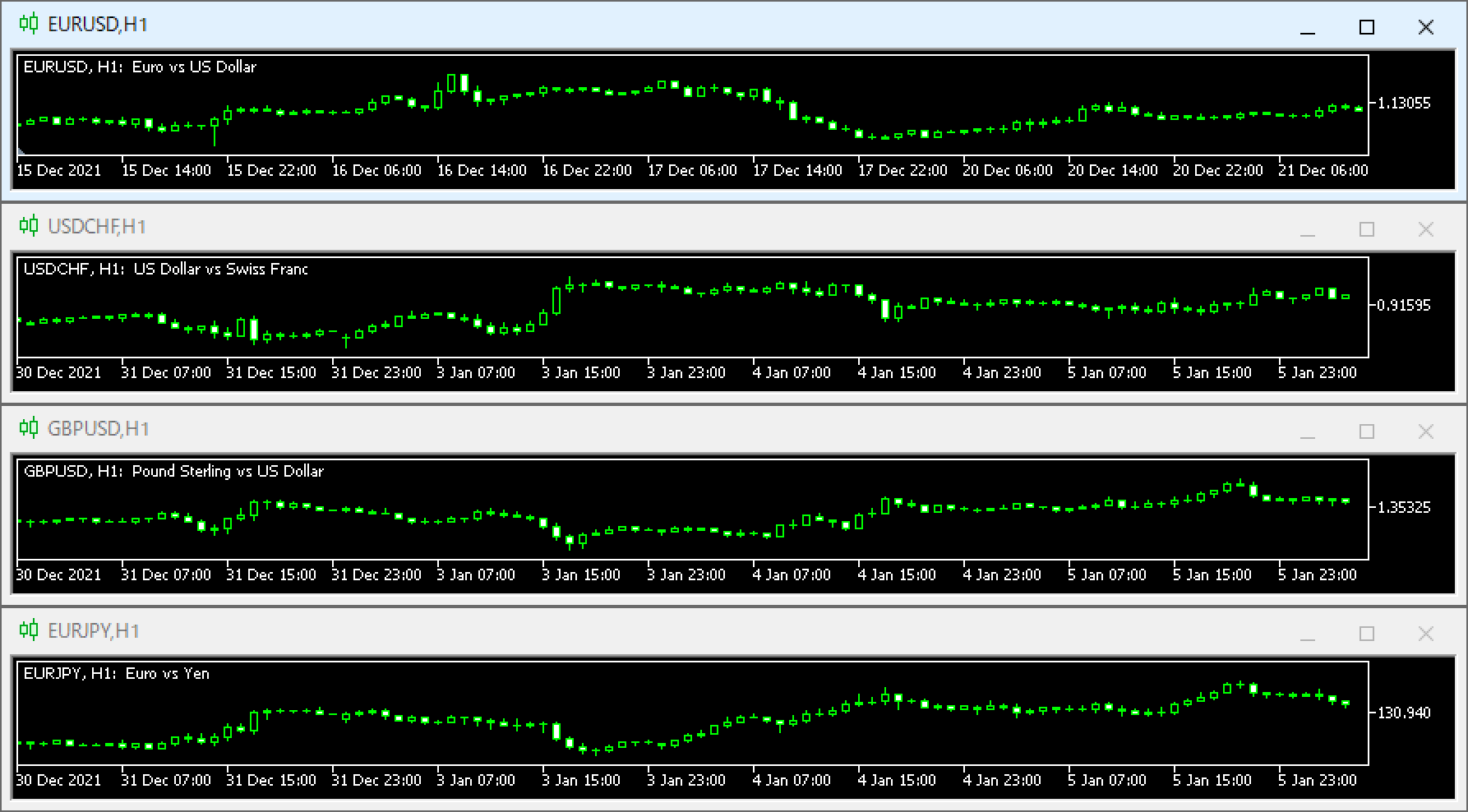
垂直分割
全チャートを横並びで表示します。
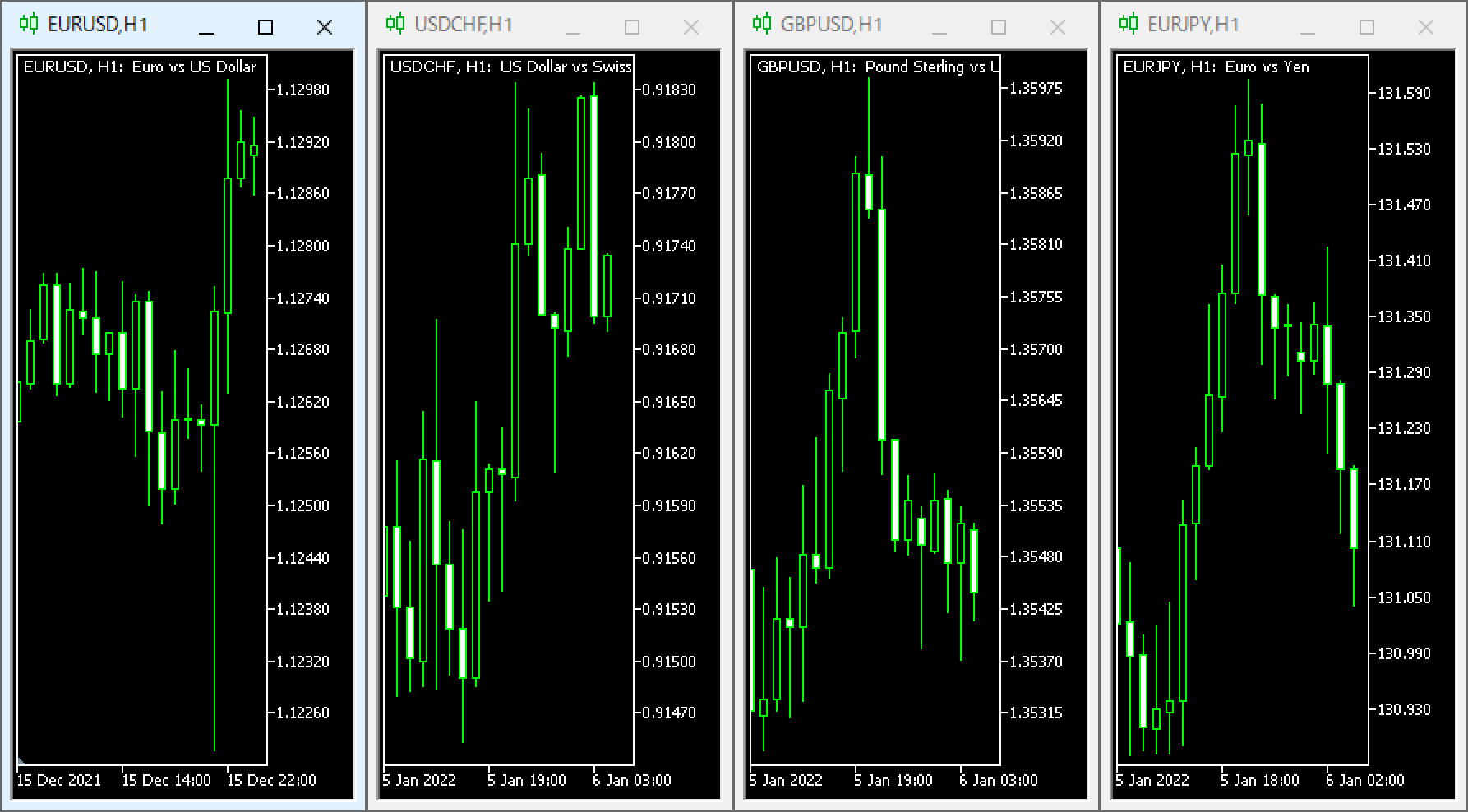
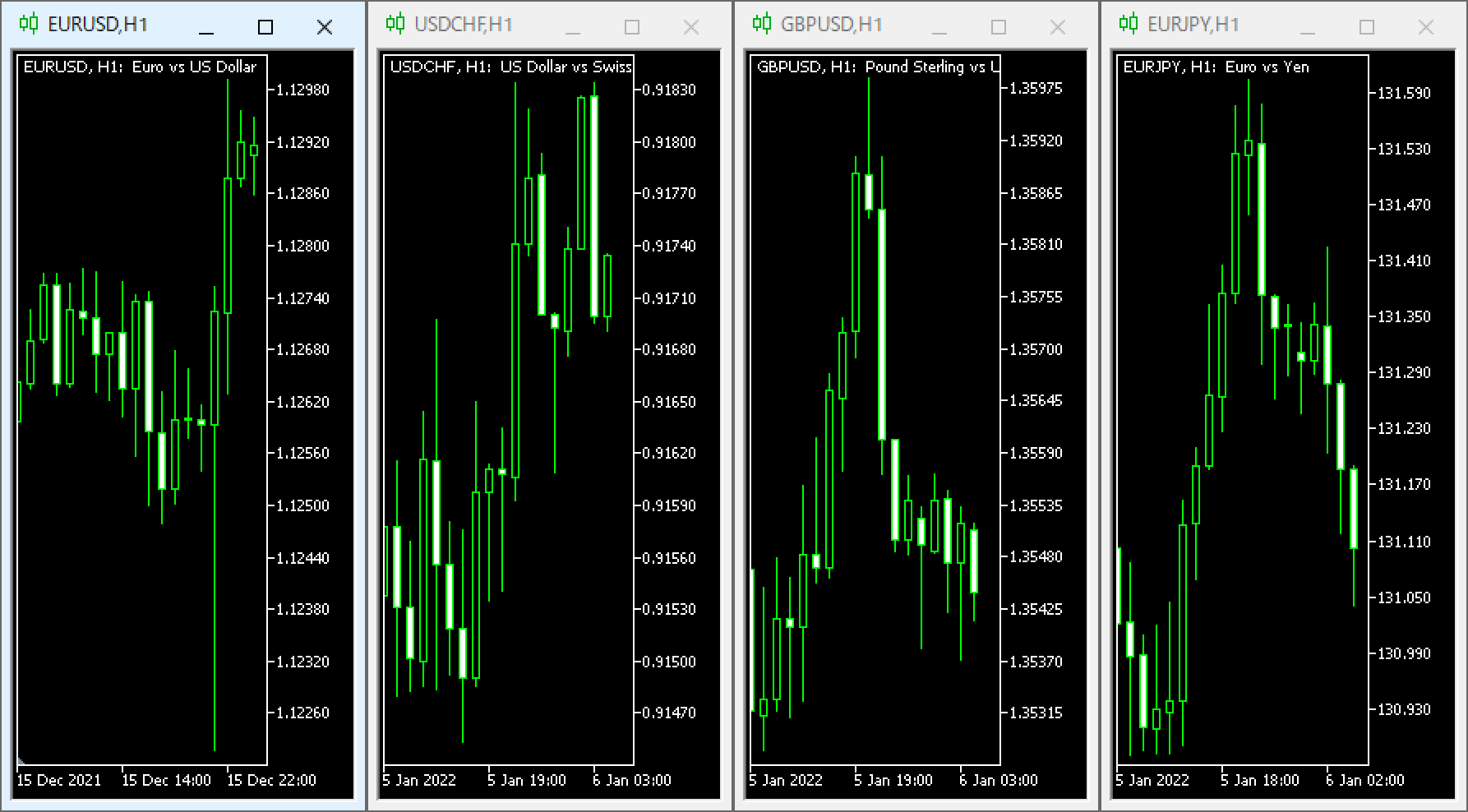
手順3
分割チャートを並び変えたい場合は、チャート下部に表示されている銘柄タブをドラッグ&ドロップして順番を入れ替えれば、チャート整列を選択した際の並び順が自動で入れ替わります。
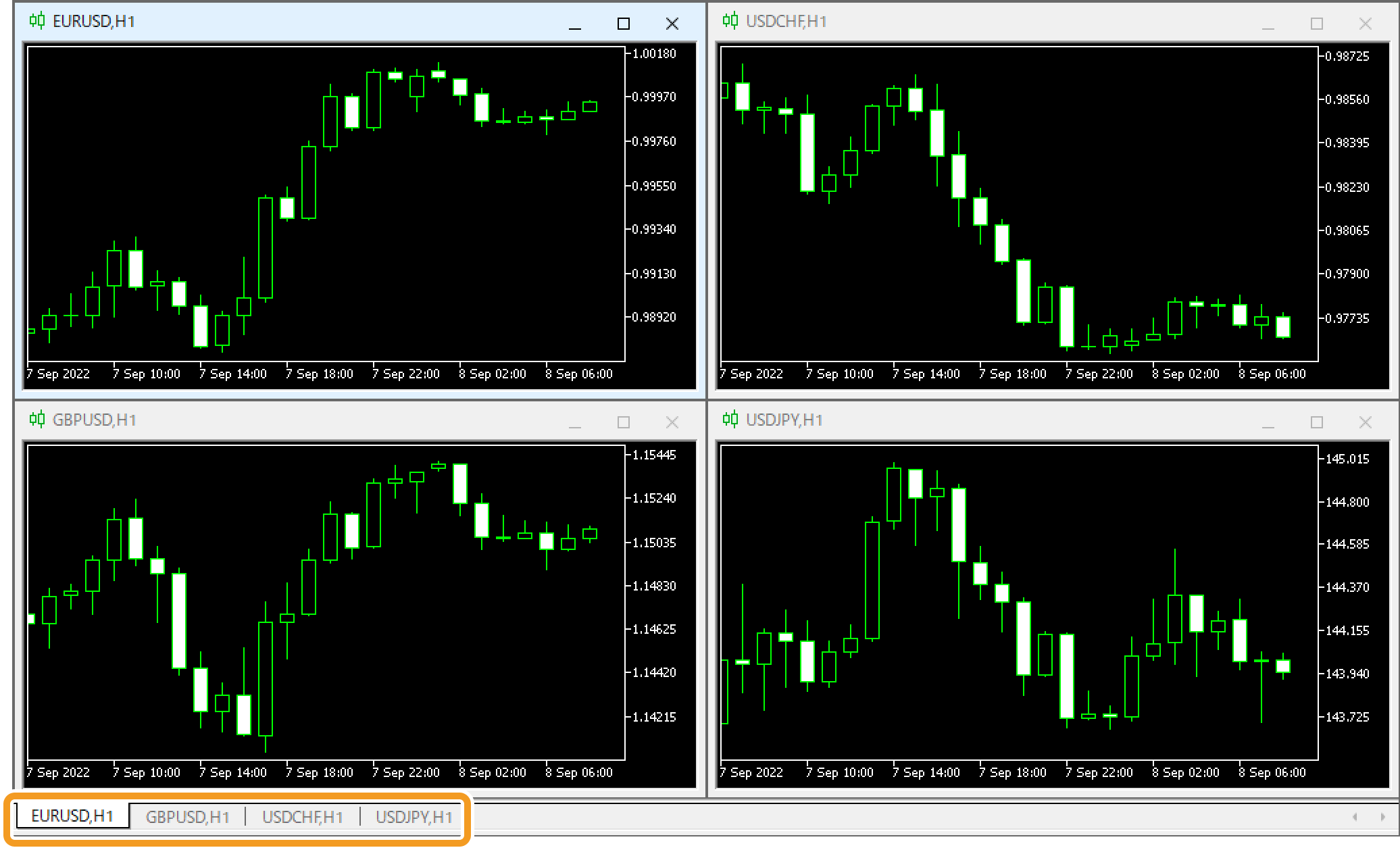
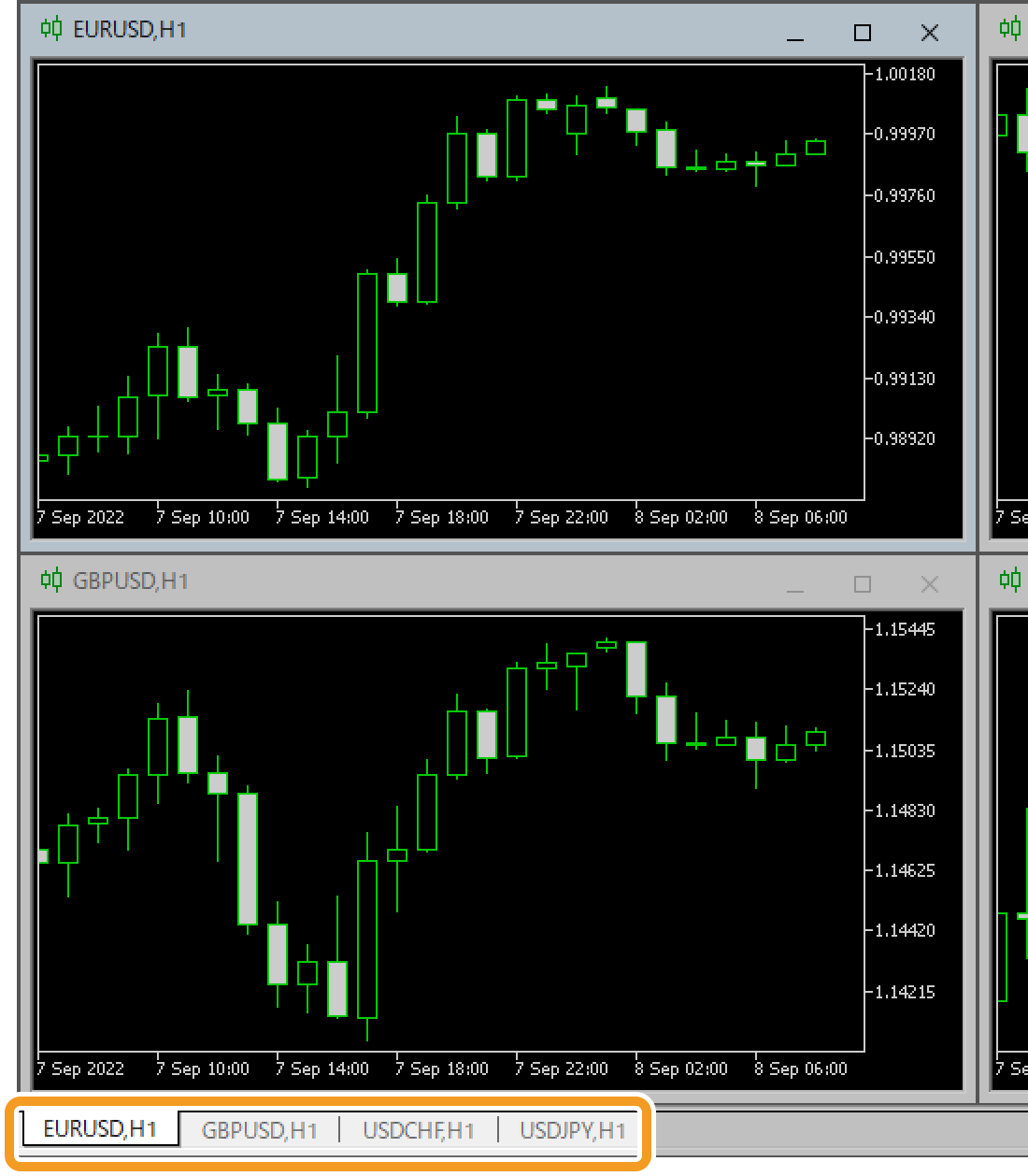
実際にチャートがどのような順番で整列されるかは、銘柄タブ内での順番によって決定されます。銘柄タブで最も左にある銘柄のチャートは左上、銘柄タブで最も右にある銘柄のチャートは右下に配置され、他は左から右へ縦書きをする要領で並べられます。これは、どのチャート整列方法を選択している場合でも同様です。
例えば、4銘柄のチャートを表示している状態で「ウインドウの整列」を選択した場合、銘柄タブ内の順番とチャート整列順の関係は、以下画像のようになります。
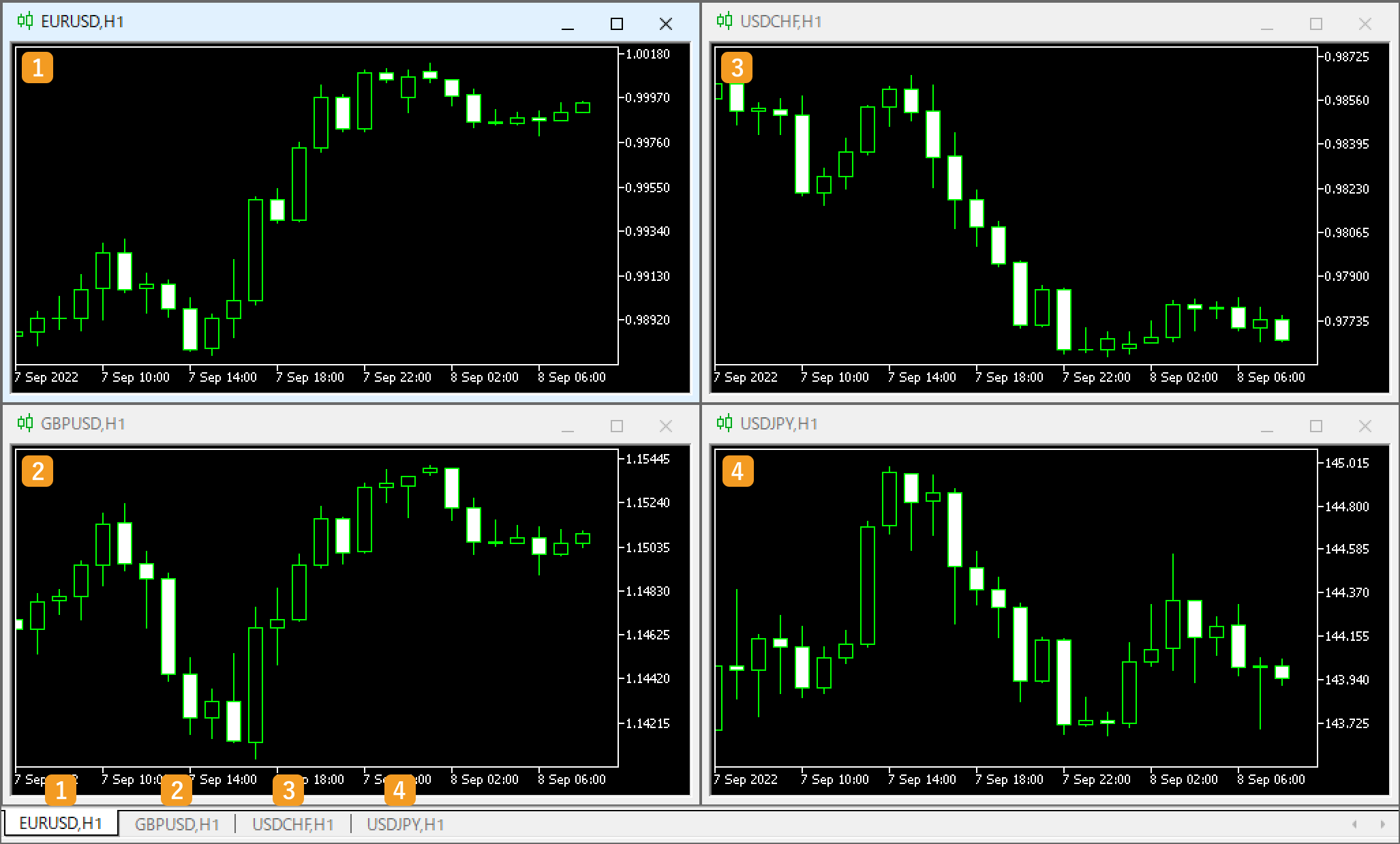
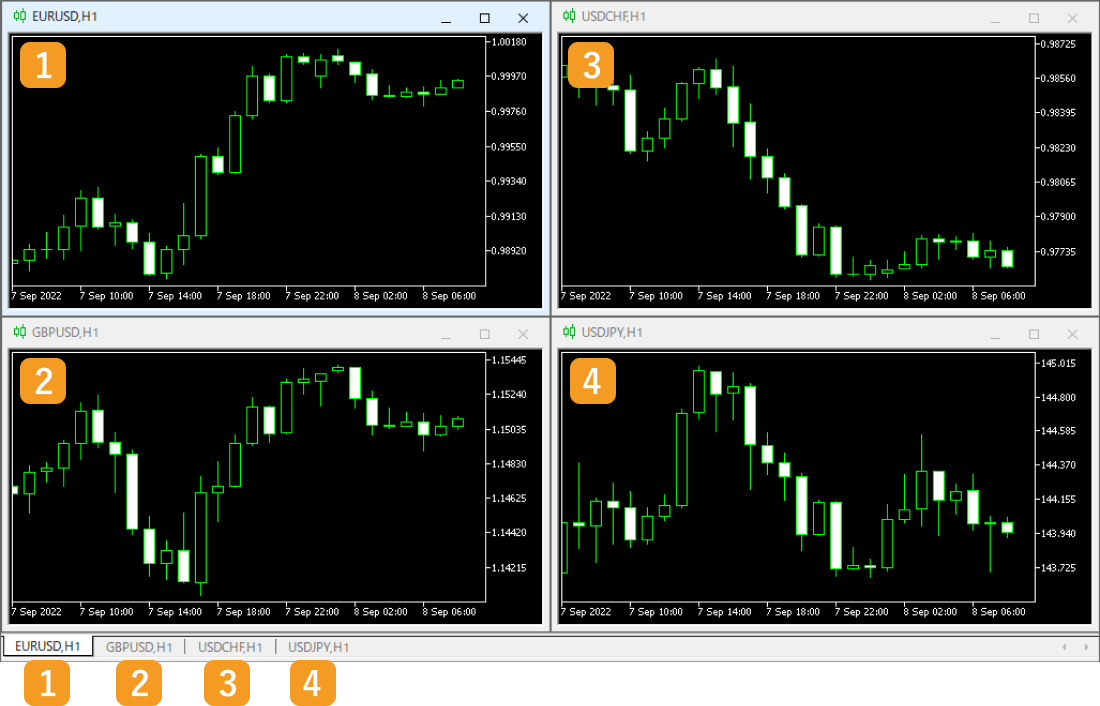
この記事はお役に立ちましたか?
0人中0人がこの記事が役に立ったと言っています
貴重な意見をいただきありがとうございます。
FXONでは、このウェブサイトの機能向上とお客様の利便性を高めるためにクッキー使用しています。本ウェブサイトでは、当社だけではなく、お客様のご利用状況を追跡する事を目的とした第三者(広告主・ログ解析業者等)によるクッキーも含まれる可能性があります。 利用の方針

